大家在编辑自己的word文档的时候,有没有感觉到有时候文字太多密密麻麻的看着就很不整齐的感觉,这个时候其实我们可以通过使用段落间距功能来进行设置,让整体看起来更加舒适,那么段落间距怎么设置呢?本文就给大家带来了word快速调整段落间距的方法介绍,快来看看吧。

工具/原料
系统版本:windows10系统
品牌型号:Lenovo天逸510S
段落间距怎么设置
1、打开WORD文档。如图,段落间距太小了,影响阅读。
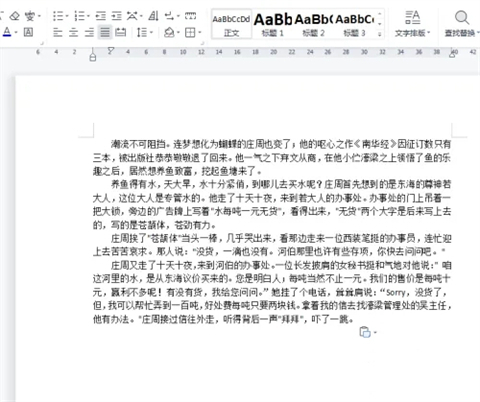
2、选中开始-段落设置。打开段落窗口。
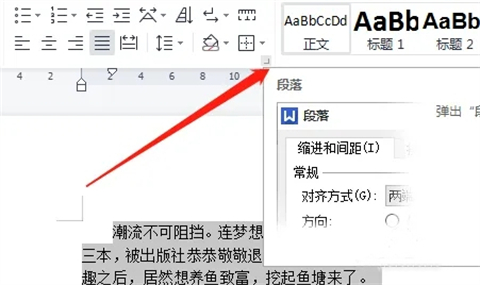
3、在间距设置中输入需要的段落间距参数,点击确定。
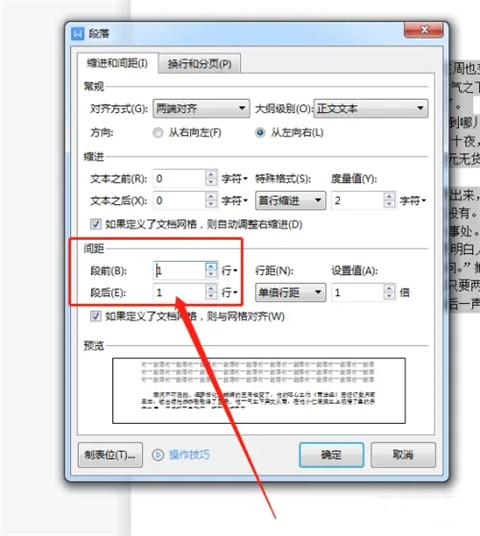
4、如图,正文宿游鉴的段落间距就设置好了。
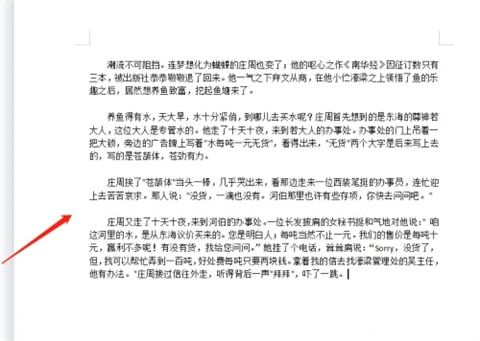
总结:
1、打开WORD文档。段落间距太小了,影响阅读。
2、选中开始-段落设置。打开段落窗口。
3、在间距设置中输入需要的段落间距参数,点击确定。
4、正文宿游鉴的段落间距就设置好了。
以上的全部内容就是系统城给大家提供的段落间距怎么设置的具体操作方法啦~希望对大家有帮助,还有更多相关内容敬请关注本站,感谢您的阅读!
© 版权声明
内容转载于网络,请读者自行鉴别
THE END






